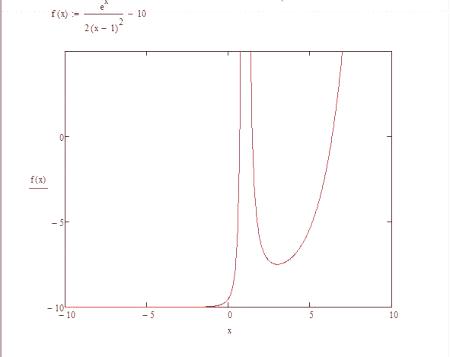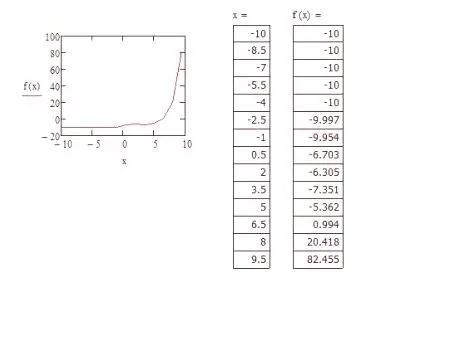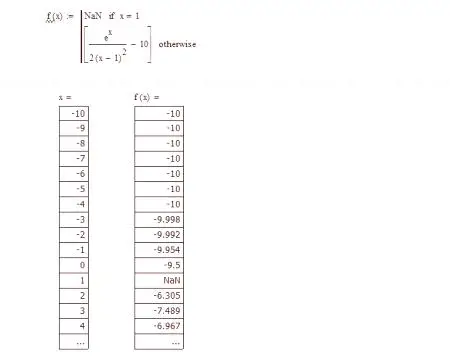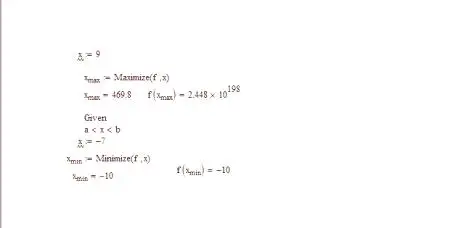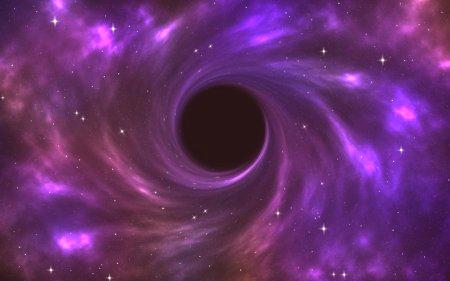Програмата MathCAD осигурява стабилна поддръжка на функциите си в продължение на много години напред. В тази изчислителна среда работят икономисти, учени, студенти и други специалисти с приложна и аналитична математика. Тъй като математическият език не се разбира от всички и не всеки е в състояние да го изучи за кратко време, програмата става трудна за възприемането на начинаещите потребители. Натовареният интерфейс и много нюанси принуждават хората да не използват този продукт, но всъщност е възможно да се разбере във всяка работна среда - просто трябва да имате желание. В тази статия ще разгледаме такава важна тема като конструирането на графиците на функциите на "Mackade". Това е проста процедура, която много често помага при изчисленията.
Видове графики
В допълнение към факта, че MathCAD дефинира бързи графики, които се наричат с горещи клавиши, има и други графични приложения. Например, потребителят може да намери секцията "Вмъкване" в заглавната част на програмата, а в нея има раздел "Графика", в който можете да видите всички налични графики в "Mackatha". Най-често срещаният тип, който ви позволява бързо да оценявате и изследвате зависимости.
Полярна графика - използва полярни координати. Същността на графиката е да покаже зависимостта на една променлива от друга само в полярната координатна равнина. Графика на повърхността - създава повърхност в пространството. Векторно поле, 3-D диаграма на разсейване, колона 3-D диаграмаизползвани за други специални цели. Изграждане на функционалния график
Невъзможно е да се научите как да работите с изчислителната среда без примери, така че ще се занимаваме с MatchCAD на шаблона.
Да приемем, че функция f (x) = (e ^ x /(2x-1) ^ 2) -10 е дадена в диапазона [-10; 10], която трябва да бъде конструирана и изпълнена. Преди да пристъпите към конструиране на графика на функциите, е необходимо тази функция да се преведе в математическа форма в самата програма.
След като функцията е зададена, бързото графично прозорец трябва да се извика с клавиша Shift + 2. Появява се прозорец, в който има 3 черни квадратчета вертикално и хоризонтално. Вертикална: горната и долната са отговорни за интервалите от стойности, които могат да бъдат коригирани, средната стойност определя функция, чрез която потребителят може да изгради графика в Mackatha. Екстремните черни квадрати остават непроменени, стойностите автоматично се задават след конструирането), а в средата пишем нашата функция. Хоризонтално: екстремният отговор на интервалите на аргумента, а в средата е необходимо да се въведе "x". След като стъпките бъдат предприети, се изготвя графика на функцията. Изграждане на графика върху точки в "Mackatha"
Понякога е трудно да се определи функция или да се изчисли нейната стойност, следователно, методът на диапазоните се използва за неговото изграждане. В техническото задание може да се даде само диапазонът от стойности, за които е необходимо да се възпроизведе изображение.
Определя диапазона от аргументи за аргумента, в случая x: = -10-8.5 10 (символът "" е поставен, когато щракнете върху бутона ";"). За удобствоможем да покажем получените стойности "x" и "y". За първия случай използвайте математическата формулировка "x =", а за втората - "f (x)". Гледаме две колони със съответните стойности. Изграждане на графика чрез комбинация от клавишите Shift + 2.Отбележете, че частта от графиката, която се издига, изчезва и на нейно място формира непрекъсната функция. Въпросът е, че в първата сграда в някакъв момент функцията имаше празнина. Втората графика е построена върху точки, но е очевидно, че точка, която не принадлежи на графиката, не е отразена тук - това е една от особеностите на графичните графики на принципа на точките.
Табулиране на графиката
За да се отървете от ситуацията, в която функцията страда от празнина, е необходимо да се запази графикът в "Матката" и неговата стойност.
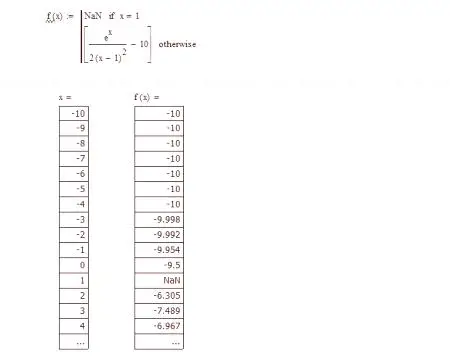 Сега напишете командата за променливия диапазон - x: = a, a + 1 b (не забравяйте, че двоеточие е резултат от натискане на " ; ") Като се има предвид дадената функция, можем да заключим, че със стойността на "x = 1" ще има деление на нула. За да отстраните проблема без проблеми, си струва да изключите тази операция, както е показано на картинката. Сега можете да визуализирате стойностите в колоните, както направихме с конструирането на точките. Табулацията се изпълнява, сега всички стойности в една стъпка съответстват на техните аргументи. Забележете, че стойността на аргумента не е дефинирана на "x = 1".
Сега напишете командата за променливия диапазон - x: = a, a + 1 b (не забравяйте, че двоеточие е резултат от натискане на " ; ") Като се има предвид дадената функция, можем да заключим, че със стойността на "x = 1" ще има деление на нула. За да отстраните проблема без проблеми, си струва да изключите тази операция, както е показано на картинката. Сега можете да визуализирате стойностите в колоните, както направихме с конструирането на точките. Табулацията се изпълнява, сега всички стойности в една стъпка съответстват на техните аргументи. Забележете, че стойността на аргумента не е дефинирана на "x = 1". Минимум и максимум функции
За да намерите минималните и максималните функции наИзбраната част от графиката в "Mackade" трябва да използва допълнителния блок Given. Когато прилагате този блок, трябва да посочите интервала на търсене и началните стойности.
В разглеждания случай първоначалната стойност x: = 9. Ще напишем работна команда, за да намерим максималната стойност - X max = Maximize (f, x) и изчислим стойността, използвайки знака за равенство. Чрез дадения блок ще напишем условието за x. Поставяме минимума на функциите по аналогия с максимума. Резултатите са както следва: минималната стойност на графиката с определения интервал f (x) = 2448 * 10 198, и минималната стойност f (x) = -10.